Autor:
Charles Brown
Data E Krijimit:
9 Shkurt 2021
Datën E Azhurnimit:
26 Qershor 2024
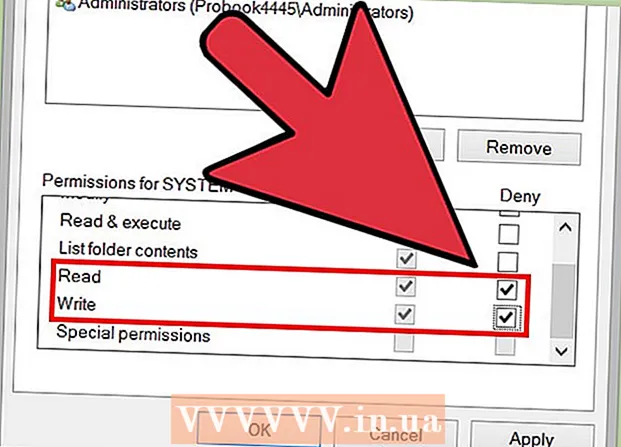
Përmbajtje
- Të shkelësh
- Metoda 1 e 7: Hiqni mbrojtjen nga shkrimi nga një kartë kujtese ose një njësi USB
- Metoda 2 e 7: Përdorimi i Diskpart (Windows)
- Metoda 3 e 7: Rregullo regjistrin (Windows)
- Metoda 4 e 7: Rregullimi i Lejeve të Diskut (Mac)
- Metoda 5 e 7: Formatoni kartat e kujtesës ose disqet USB
- Metoda 6 e 7: Hiqni mbrojtjen nga shkrimi nga një skedar (Windows)
- Metoda 7 e 7: Hiqni mbrojtjen nga shkrimi nga një skedar (Mac)
- Këshilla
Mbrojtja ndaj shkrimit siguron që përmbajtja e një disku ose kartele SD nuk mund të mbishkruhet ose modifikohet. Kjo në thelb nuk ju lejon të përdorni diskun ose kartën fare. Ka disa mënyra për të çaktivizuar mbrojtjen nga shkrimi, duke filluar nga rrotullimi i një çelësi fizik deri te gërmimi në cilësimet e përparuara të kompjuterit tuaj. Sidoqoftë, nëse diçka nuk është në rregull me makinë, mund t'ju duhet të riformatoni.
Të shkelësh
Metoda 1 e 7: Hiqni mbrojtjen nga shkrimi nga një kartë kujtese ose një njësi USB
- Shikoni për një çelës në anë. Shumica e kartave të kujtesës dhe disa disqeve kanë një ndërprerës të vogël anash. Nëse mund ta gjeni ndërprerësin, vendoseni në "Hape". Ky është pozicioni në pjesën e përparme të kartës. Kini kujdes të mos e rrëshqisni përsëri çelësin kur futni kartën në kompjuterin tuaj. Nëse karta ose disku juaj nuk kanë një ndërprerës, mund të vazhdoni në hapin tjetër.
- Nëse jeni duke përdorur përshtatësin e kartës, mund të ketë një ndërprerës të dytë në vetë përshtatësin.
- Në disa laptopë Apple, ndërprerësi rrëshqet kur futet karta. Pastaj përpiquni të vendosni ndërprerësin në mes të dy pozicioneve dhe pastaj futni me kujdes kartën në fole. Provojeni vetëm nëse të dy pozicionet e tjera nuk funksionojnë.
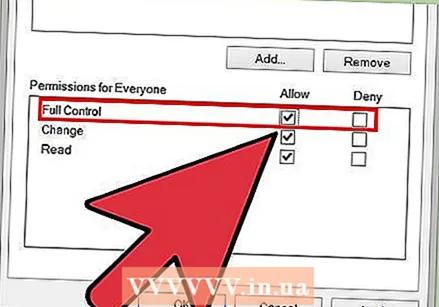 Ndryshoni lejet. Disa disqe ju lejojnë të rregulloni lejet e ndarjes edhe kur është i aktivizuar mbrojtja ndaj shkrimit. Në një kompjuter Windows, kliko me të djathtën në ikonën e diskut, zgjidh Vetitë → Siguria → Emrat e grupeve ose përdoruesve. Kontrolloni kutinë pranë "Kontrollit të plotë" dhe klikoni OK.
Ndryshoni lejet. Disa disqe ju lejojnë të rregulloni lejet e ndarjes edhe kur është i aktivizuar mbrojtja ndaj shkrimit. Në një kompjuter Windows, kliko me të djathtën në ikonën e diskut, zgjidh Vetitë → Siguria → Emrat e grupeve ose përdoruesve. Kontrolloni kutinë pranë "Kontrollit të plotë" dhe klikoni OK. - Tani nëse shfaqet një mesazh gabimi që thotë se dosje, jo disku ose karta e kujtesës, shihni pjesën në mbrojtjen nga shkrimi i skedarit.
 Provoni një përshtatës tjetër të kartës së kujtesës. Nëse përdorni llojin e gabuar të përshtatësit, për shembull një përshtatës SDHC për një kartë SD ose kartë microSD, në disa raste mund ta lexoni kartën vetëm dhe të mos e redaktoni atë. Kontrolloni specifikimet e adaptorit dhe tekstin në kartën tuaj të kujtesës dhe përpiquni të gjeni një përshtatës që është i përshtatshëm për llojin tuaj specifik të kartës.
Provoni një përshtatës tjetër të kartës së kujtesës. Nëse përdorni llojin e gabuar të përshtatësit, për shembull një përshtatës SDHC për një kartë SD ose kartë microSD, në disa raste mund ta lexoni kartën vetëm dhe të mos e redaktoni atë. Kontrolloni specifikimet e adaptorit dhe tekstin në kartën tuaj të kujtesës dhe përpiquni të gjeni një përshtatës që është i përshtatshëm për llojin tuaj specifik të kartës. - Foleja për kartat e kujtesës në kompjuter nuk funksionon gjithmonë mirë. Provoni një lexues letrash me bira që mund ta futni në një port USB për të parë nëse kjo e rregullon problemin.
- Përdorni një metodë më të përparuar. Nëse metodat e mësipërme nuk funksionojnë, ose nuk mund të gjeni një përshtatës të ri, provoni një nga metodat më të përparuara më poshtë.
- Për Windows: shkoni te "Përdorni Diskpart" dhe më pas te "Përshtati regjistrin".
- Për Apple: Shkoni te "Rikthimi i Lejeve të Diskut".
- Vazhdoni te "Formatimi i Kartave të Kujtesës ose Disqeve USB" në çdo sistem operativ, por vetëm nëse nuk ju duhen më të dhënat në disk.
Metoda 2 e 7: Përdorimi i Diskpart (Windows)
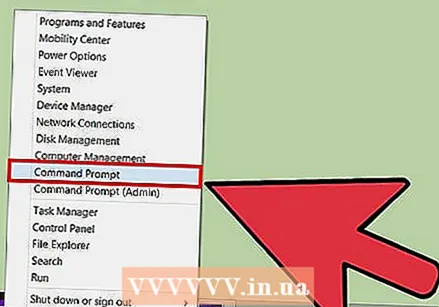 Shkruani "cmd" në menunë Start. Për të hapur një dritare të shpejtë të komandave në Windows, hapni menunë Start dhe shtypni cmd në kutinë e tekstit. Shtypni Enter, tani do të hapet një dritare e shpejtë e komandave.
Shkruani "cmd" në menunë Start. Për të hapur një dritare të shpejtë të komandave në Windows, hapni menunë Start dhe shtypni cmd në kutinë e tekstit. Shtypni Enter, tani do të hapet një dritare e shpejtë e komandave. - Dritarja e komandës së shpejtë nuk përdor kursorin tuaj. Mund të shtypni dhe "fshini" dhe të përdorni butonat e shigjetës për t'u kthyer nëse keni gabuar.
 Shkruani "diskpart" në dritaren e re. Në dritaren e komandës, shkruani pjesa e diskut dhe shtypni Enter. Kjo do t'ju lejojë të hyni në programin diskpart nga dritarja e komandës.
Shkruani "diskpart" në dritaren e re. Në dritaren e komandës, shkruani pjesa e diskut dhe shtypni Enter. Kjo do t'ju lejojë të hyni në programin diskpart nga dritarja e komandës. 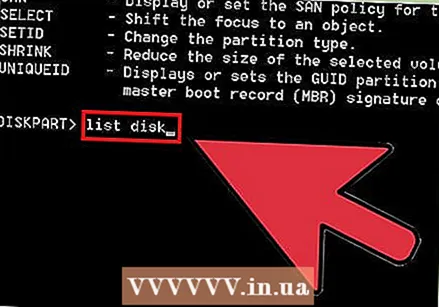 Shkruaj "listën e diskut". Lloji listoni diskun dhe shtypni Enter. Tani do të shfaqet një listë e të gjitha disqeve të lidhura me kompjuterin tuaj, përfshirë pajisjen tuaj USB ose kartën e kujtesës. Nëse nuk e dini se cila makinë është e mbrojtur nga shkrimi, së pari shkoni te "My Computer" dhe shikoni se cila letër e drive-it i përket disqes.
Shkruaj "listën e diskut". Lloji listoni diskun dhe shtypni Enter. Tani do të shfaqet një listë e të gjitha disqeve të lidhura me kompjuterin tuaj, përfshirë pajisjen tuaj USB ose kartën e kujtesës. Nëse nuk e dini se cila makinë është e mbrojtur nga shkrimi, së pari shkoni te "My Computer" dhe shikoni se cila letër e drive-it i përket disqes. - Ju gjithashtu mund të gjeni se cili disk është duke shkëputur diskun dhe shtypur përsëri "disk list". Disku që është zhdukur tani është disku që ju po kërkoni.
- Nëse nuk e shihni diskun tuaj, shkruani "vëllimi i listës". Në këtë rast, mund të ndiqni hapat e ardhshëm, por kudo që thotë "disku", zëvendësojeni atë me "vëllim".
 Zgjidhni diskun tuaj. Sapo të dini për cilin disk është, shtypni zgjidhni diskun X, duke zëvendësuar X me numrin e diskut (për shembull, lloji zgjidhni diskun 2 nëse numri 2 është disku me mbrojtje nga shkrimi).
Zgjidhni diskun tuaj. Sapo të dini për cilin disk është, shtypni zgjidhni diskun X, duke zëvendësuar X me numrin e diskut (për shembull, lloji zgjidhni diskun 2 nëse numri 2 është disku me mbrojtje nga shkrimi). 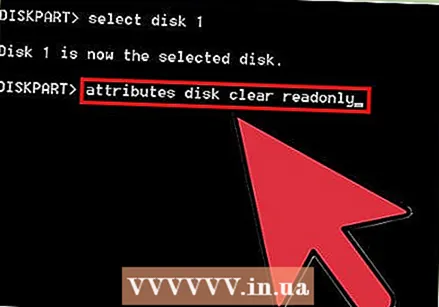 Lloji "atributet e pastër disk vetëm për të" dhe shtypni enter. Komanda atributet e diskut të pastër vetëm heq mbrojtjen nga shkrimi nëse ekziston një.
Lloji "atributet e pastër disk vetëm për të" dhe shtypni enter. Komanda atributet e diskut të pastër vetëm heq mbrojtjen nga shkrimi nëse ekziston një. - Shtypni komandën saktësisht siç duket. "vetëm për lexim" është një fjalë.
- Nëse kjo nuk funksionon, mund të përdorni metodën më poshtë.
 Dil nga dobia e diskut. Lloji dalje dhe shtypni Enter për të dalë nga vegla e trashë.
Dil nga dobia e diskut. Lloji dalje dhe shtypni Enter për të dalë nga vegla e trashë.
Metoda 3 e 7: Rregullo regjistrin (Windows)
- Kuptoni rreziqet. Sistemi operativ Windows përdor një "regjistër" që përmban shumë informacione të rëndësishme. Nëse diçka është vendosur gabimisht këtu, mund të ndodhë që të gjithë disqet të jenë të mbrojtura nga shkrimi për shkak të kësaj. Duke ndjekur hapat e mëposhtëm mund të diagnostikoni dhe rregulloni problemin, por kurrë mos ndrysho cilësime të tjera në regjistër, sepse në rastin më të keq sistemi operativ nuk mund të përdoret më.
- Rezervoni regjistrin përpara se ta modifikoni.
 Hapni programin Redaktor i regjistrit. Ju e hapni këtë program përmes regedit shtypni në kutinë e tekstit në menunë Start. Përdoruesit e Windows 8 munden regedit kur shohin ekranin kryesor. Shtypni enter për të kërkuar dhe klikoni "Redaktuesi i Regjistrit" në listën e rezultateve të kërkimit.
Hapni programin Redaktor i regjistrit. Ju e hapni këtë program përmes regedit shtypni në kutinë e tekstit në menunë Start. Përdoruesit e Windows 8 munden regedit kur shohin ekranin kryesor. Shtypni enter për të kërkuar dhe klikoni "Redaktuesi i Regjistrit" në listën e rezultateve të kërkimit. - Nëse nuk mund ta gjeni, kërkoni gabim i regjistrit ose gabimet e regjistrit.
 Shko te HKEY_LOCAL_MACHINE. Kjo dosje mund të gjendet në seksionin Kompjuter brenda Regjistrit të Regjistrit, në kolonën e majtë. Klikoni në shigjetën pranë HKEY_LOCAL_MACHINE për të hapur dosjen.
Shko te HKEY_LOCAL_MACHINE. Kjo dosje mund të gjendet në seksionin Kompjuter brenda Regjistrit të Regjistrit, në kolonën e majtë. Klikoni në shigjetën pranë HKEY_LOCAL_MACHINE për të hapur dosjen.  Shkoni në dosjen e saktë. Kërkoni në dosje HKEY_LOCAL_MACHINE në dosje SISTEMI, hapeni dhe pastaj hapeni Vendosni kontrollin aktual, dhe pastajKontrolli. Në fund lëvizni poshtë derisa të gjeni dosjen StorageDevicePolitikat gjen. Nëse kjo dosje nuk ekziston, mund të shkoni në hapin tjetër.
Shkoni në dosjen e saktë. Kërkoni në dosje HKEY_LOCAL_MACHINE në dosje SISTEMI, hapeni dhe pastaj hapeni Vendosni kontrollin aktual, dhe pastajKontrolli. Në fund lëvizni poshtë derisa të gjeni dosjen StorageDevicePolitikat gjen. Nëse kjo dosje nuk ekziston, mund të shkoni në hapin tjetër. 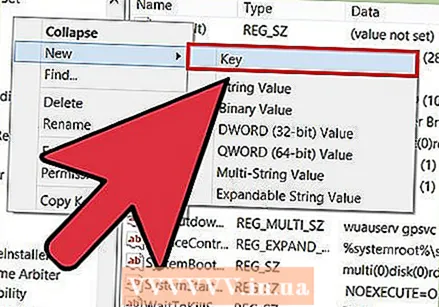 Krijoni dosjen StorageDevicePolitikat nëse nuk ekziston. Nëse nuk mund ta gjeni dosjen StorageDevicePolicies, duhet të krijoni një dosje me atë emër përpara se të vazhdoni. Klikoni me të djathtën në hapësirën bosh në dosjen Control. Zgjidhni "New" dhe pastaj "Key". Emërtoni dosjen StorageDevicePolitikat pa hapësira, saktësisht siç tregohet këtu.
Krijoni dosjen StorageDevicePolitikat nëse nuk ekziston. Nëse nuk mund ta gjeni dosjen StorageDevicePolicies, duhet të krijoni një dosje me atë emër përpara se të vazhdoni. Klikoni me të djathtën në hapësirën bosh në dosjen Control. Zgjidhni "New" dhe pastaj "Key". Emërtoni dosjen StorageDevicePolitikat pa hapësira, saktësisht siç tregohet këtu.  Ndryshoni hyrjen "WriteProtect" në 0. Klikoni dy herë në "WriteProtect" në dosje StorageDevicePolitikat. Ndryshoni numrin në fushën "Të dhënat e vlerës" nga 1 te 0. Shtypni OK. Nëse e keni dosjen StorageDevicePolitikat mund të kryeni hapat e mëposhtëm:
Ndryshoni hyrjen "WriteProtect" në 0. Klikoni dy herë në "WriteProtect" në dosje StorageDevicePolitikat. Ndryshoni numrin në fushën "Të dhënat e vlerës" nga 1 te 0. Shtypni OK. Nëse e keni dosjen StorageDevicePolitikat mund të kryeni hapat e mëposhtëm: - Hapni dosjen e re StorageDevicePolitikat dhe kliko me të djathtën në hapësirën boshe. Zgjidhni "New", pastaj Vlera DWORD (32-bit). Emërtoni skedarin e ri ShkruajMbroni. Klikoni dy herë në skedar për ta hapur dhe vendosur 0 në fushën "vlera". Shtypni OK.
- Ju duhet të shtypni gjithçka saktësisht siç është këtu, duke përfshirë shkronjat e mëdha dhe të vogla, përndryshe nuk do të funksionojë.
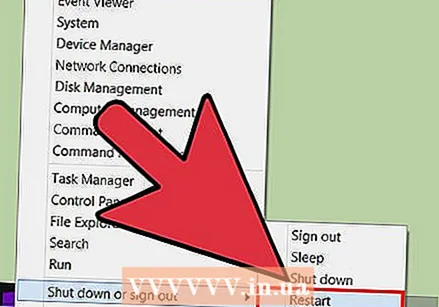 Rindizni kompjuterin tuaj. Ndryshimet në regjistër do të hyjnë në fuqi vetëm pasi të rifilloni kompjuterin. Ruani atë që po bënit para se të rindizni.
Rindizni kompjuterin tuaj. Ndryshimet në regjistër do të hyjnë në fuqi vetëm pasi të rifilloni kompjuterin. Ruani atë që po bënit para se të rindizni.
Metoda 4 e 7: Rregullimi i Lejeve të Diskut (Mac)
- Shërbimi i Diskut të Hapur. Ky program mund të gjendet këtu: Aplikime → Shërbime komunale → Disk Utility. Kërkojeni në Spotlight nëse nuk mund ta gjeni.
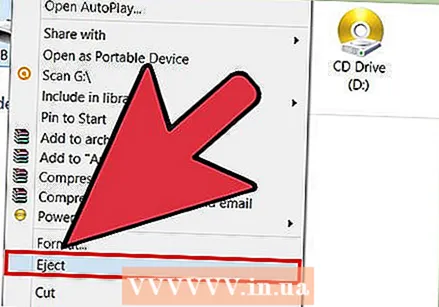 Zgjidhni diskun ose kartën me mbrojtje nga shkrimi në kolonën e majtë. Kolona rendit diskun tuaj të ngurtë, DVD-në dhe të gjitha pajisjet e montuara. Zgjidhni pajisjen me mbrojtje nga shkrimi.
Zgjidhni diskun ose kartën me mbrojtje nga shkrimi në kolonën e majtë. Kolona rendit diskun tuaj të ngurtë, DVD-në dhe të gjitha pajisjet e montuara. Zgjidhni pajisjen me mbrojtje nga shkrimi. 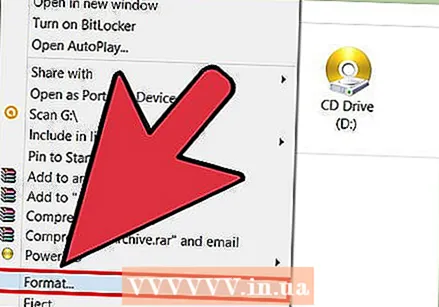 Riparoni lejet e diskut. Klikoni në Fix Drive Leaks pasi të keni zgjedhur kartën ose njësinë e duhur. Tani Disk Utility do të përpiqet të rregullojë gabimet.
Riparoni lejet e diskut. Klikoni në Fix Drive Leaks pasi të keni zgjedhur kartën ose njësinë e duhur. Tani Disk Utility do të përpiqet të rregullojë gabimet. - Me disqe të mëdha, mund të duhet pak kohë që programi të përfundojë.
Metoda 5 e 7: Formatoni kartat e kujtesës ose disqet USB
- Kuptoni që kjo do të fshijë të gjitha të dhënat nga karta ose disku. Formatimi i një disku shkatërron të gjitha të dhënat dhe konfiguron disku. Në fund do të keni një disk plotësisht të zbrazët, pa foto ose informacione të tjera. Avantazhi është se kjo gjithashtu anulon çdo mbrojtje nga shkrimi.
- Nëse ka skedarë në diskun tuaj, provoni një nga metodat e tjera para se ta bëni këtë.
- Hiqni të gjithë disqet e jashtme dhe kartat e kujtesës. Për të shmangur formatimin e pajisjeve të gabuara, është mirë që së pari të hiqni të gjitha disqet dhe kartat. Shkoni te metoda më poshtë që përputhet me sistemin tuaj operativ. Në momentin që shkoni të zgjidhni pajisjen tuaj, kontrolloni dy herë që keni pajisjen e duhur përpara se të filloni të formatoni.
- Formatoni një disk në një kompjuter Windows. Hapni "Kompjuteri im" dhe lidhni pajisjen tuaj me kompjuterin. Kur të shfaqet kartoni ose ikona e diskut, klikoni me të djathtën mbi të dhe zgjidhni "Format". Klikoni "Ok" dhe prisni që formati të përfundojë. Kjo zgjat disa minuta më së shumti.
- Mund të ketë një listë opsionesh për të zgjedhur nën "File System". Në shumicën e rasteve është mirë të zgjidhni FAT32, ky opsion ndoshta është zgjedhur tashmë.
- Nëse opsioni nuk shfaqet, provoni përsëri nga një llogari administratori ose kaloni në hapin e fundit të këtij seksioni për një metodë tjetër.
- Formatoni një disk në një kompjuter Apple. Shko te Programet → Shërbime komunale → Shërbim disku. Lidhni diskun ose kartën dhe zgjidhni atë në kolonën e majtë. Klikoni në skedën "Fshi" në krye dhe klikoni Fshi .... Këtu mund të rregulloni gjithashtu strukturën e skedarit, nëse dëshironi:
- "Mac OS Extended (Journaled)" është opsioni normal nëse përdorni diskun vetëm në Mac. Zgjidhni "Mac OS Extended (Journaled, Encrypted) nëse doni të mbroni me makinë me fjalëkalim.
- "MS DOS (FAT)" rekomandohet nëse planifikoni të përdorni diskun në kompjuterët Windows dhe Apple. "ExFat" është një mundësi e ngjashme për disqet USB.
- Formatoni një makinë në një Google Chromebook. Hapni aplikacionin Files (një dosje blu) dhe lidhni diskun. Klikoni me të djathtën në makinë në kolonën e majtë dhe zgjidhni Formatoni pajisjen. Klikoni në rregull dhe prisni disa sekonda deri në disa minuta që të përfundojë procesi.
- Ky përdor sistemin e skedarëve FAT32, i cili mund të lexohet nga pothuajse të gjitha pajisjet. Ju nuk mund ta ndryshoni këtë cilësim në një Chromebook.
Metoda 6 e 7: Hiqni mbrojtjen nga shkrimi nga një skedar (Windows)
 Identifikohu si administrator. Nëse kompjuteri juaj ka shumë llogari, sigurohuni që të jeni regjistruar si administrator. Përdoruesit e tjerë nuk mund të zhbëjnë mbrojtjen nga shkrimi.
Identifikohu si administrator. Nëse kompjuteri juaj ka shumë llogari, sigurohuni që të jeni regjistruar si administrator. Përdoruesit e tjerë nuk mund të zhbëjnë mbrojtjen nga shkrimi. - Disa versione të Windows ju lejojnë të rregulloni mbrojtjen nga shkrimi nga çdo llogari, për sa kohë që e dini fjalëkalimin e administratorit.
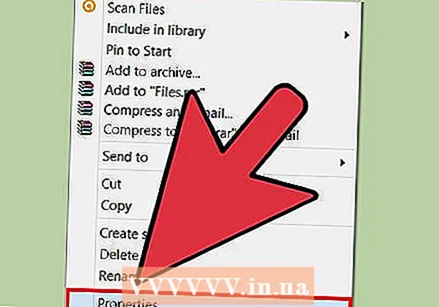 Klikoni me të djathtën në skedar dhe zgjidhni Properties. Zgjidhni Vetitë për të hapur një dritare me informacion në lidhje me atë skedar.
Klikoni me të djathtën në skedar dhe zgjidhni Properties. Zgjidhni Vetitë për të hapur një dritare me informacion në lidhje me atë skedar. 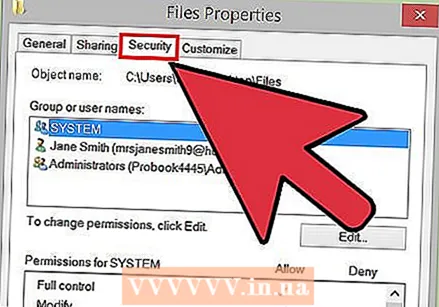 Zgjidhni skedën Security. Kjo skedë është në krye të dritares Properties.
Zgjidhni skedën Security. Kjo skedë është në krye të dritares Properties.  Ndryshoni lejet. Gjeni emrin e llogarisë tuaj në listë. Ndryshoni lejet në "Lexo dhe Shkruaj", "Lexo dhe Ekzekuto" ose "Kontroll i plotë". Këto opsione mund t'i gjeni si një menu në rënie, por mund të jetë gjithashtu vetëm një listë opsionesh poshtë njëra-tjetrës.
Ndryshoni lejet. Gjeni emrin e llogarisë tuaj në listë. Ndryshoni lejet në "Lexo dhe Shkruaj", "Lexo dhe Ekzekuto" ose "Kontroll i plotë". Këto opsione mund t'i gjeni si një menu në rënie, por mund të jetë gjithashtu vetëm një listë opsionesh poshtë njëra-tjetrës. - Disa versione të Windows kërkojnë që së pari të klikoni në butonin Redakto.
Metoda 7 e 7: Hiqni mbrojtjen nga shkrimi nga një skedar (Mac)
- Klikoni me kontroll në skedar dhe zgjidhni "Merrni Informacion". Klikoni me klikim në skedar ose dosje dhe zgjidhni Shfaq informacionin në menunë që shfaqet. Tani do të hapet një dritare e re me informacion në lidhje me skedarin.
- Shikoni për cilësimet e privilegjit. Në pjesën e poshtme do të gjeni seksionin "Ndarja dhe lejet". Nëse është e nevojshme, klikoni në shigjetën pranë titullit për të zgjeruar seksionin.
- Ndryshoni cilësimet. Gjeni emrin tuaj të përdoruesit në listë. Klikoni në "Vetëm lexo" pranë emrit tuaj nën "Autorizim" dhe ndryshojeni atë në "Lexo dhe shkruaj".
Këshilla
- Gabimet e mbrojtura nga shkrimi shpesh ndodhin kur disku USB ka një dështim mekanik. Nëse është kështu, në shumicën e rasteve do të duhet të blini një makinë të re.
- Nëse butoni i mbrojtjes së shkrimit është shkëputur në një kartë kujtese, mund të përdorni një pjesë të vogël të shiritit ngjitës për ta përdorur përsëri kartën. Mbuloni vrimën ku ishte butoni me një shesh të vogël të shiritit ngjitës. Kini kujdes që të mos i ngjisni kontaktet me shirit dhe sigurohuni që shiriti të jetë plotësisht i sheshtë.



